怎样关闭护眼模式功能 win10 设置护眼模式关闭方法
更新时间:2024-04-19 12:35:15作者:yang
在当今社会,我们每天都离不开电脑和手机,长时间使用这些电子设备对我们的眼睛造成了巨大的压力,为了保护视力,Win10系统提供了护眼模式功能,它可以通过降低屏幕的亮度和蓝光来减轻眼睛的疲劳感。有时候我们也会需要关闭护眼模式,以便更好地享受电子设备带来的乐趣。怎样关闭护眼模式功能呢?下面将为您介绍Win10系统设置中的护眼模式关闭方法。
步骤如下:
1.点击左下角的“开始菜单”-“设置”。
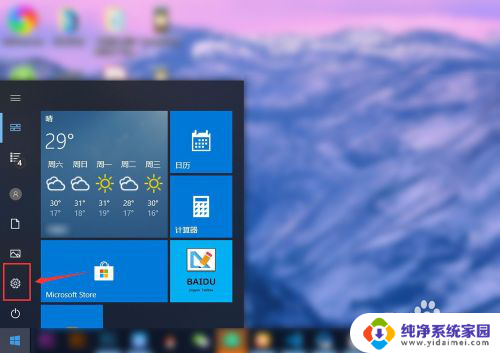
2.在“windows设置”中点击第一个“系统设置”。
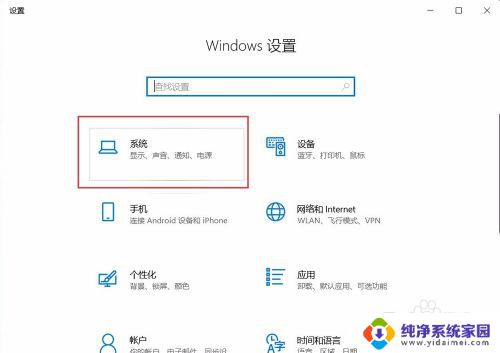
3.点击左侧的“显示”,在右侧点击“开启”夜间模式。
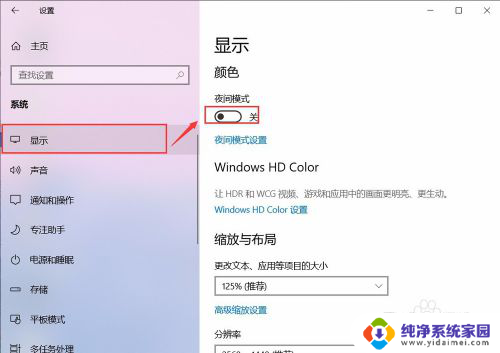
4.但是颜色并没有更改,是因为现在的时间没有到“夜间时间”。点击“夜间模式设置”。
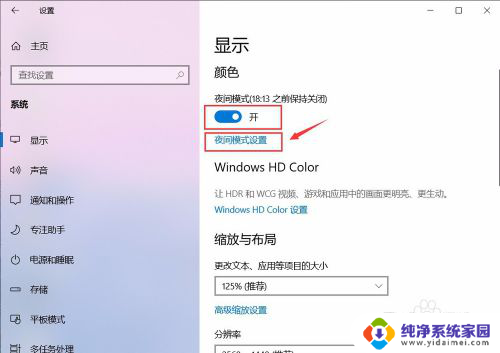
5.点击“启用”,会看到自己的屏幕会变黄色。
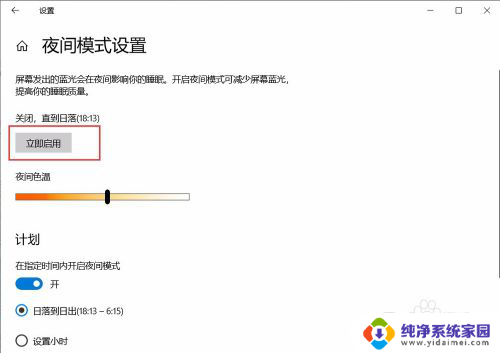
6.左右滑动“夜间色温”模块,可以更改屏幕的颜色。
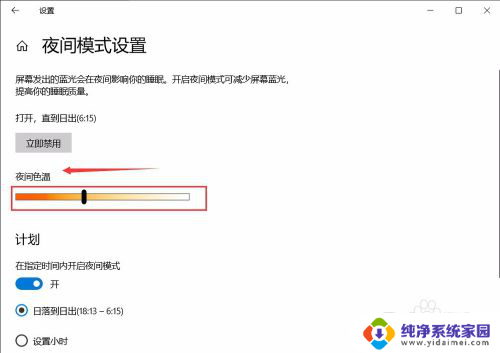
7.如果想关闭,直接点击“立即禁用”即可关闭啦。
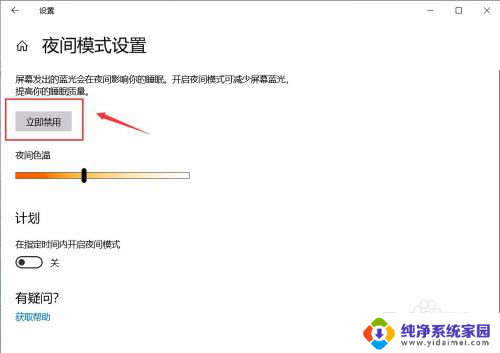
以上就是如何关闭护眼模式功能的全部内容,如果遇到这种情况,你可以按照以上操作解决问题,非常简单快速,一步到位。
怎样关闭护眼模式功能 win10 设置护眼模式关闭方法相关教程
- 电脑怎样关闭护眼模式功能 Win10如何关闭护眼模式
- 如何关掉护眼模式 win10 设置护眼模式关闭方法
- 电脑关闭护眼模式在哪里 win10 护眼模式关闭设置
- 笔记本电脑怎样开启护眼模式 Win10电脑护眼模式设置方法
- 电脑怎么护眼模式win10 Win10电脑护眼模式设置方法
- 如何开启电脑护眼模式 Win10电脑护眼模式设置方法
- 笔记本电脑怎么调节护眼模式 Win10电脑护眼模式设置技巧
- 电脑如何设置护眼模式设置win10 win10电脑如何设置护眼模式
- windows10电脑护眼模式怎么设置 win10护眼模式设置教程
- 电脑如何设置保护眼睛 Win10电脑护眼模式设置方法
- 怎么查询电脑的dns地址 Win10如何查看本机的DNS地址
- 电脑怎么更改文件存储位置 win10默认文件存储位置如何更改
- win10恢复保留个人文件是什么文件 Win10重置此电脑会删除其他盘的数据吗
- win10怎么设置两个用户 Win10 如何添加多个本地账户
- 显示器尺寸在哪里看 win10显示器尺寸查看方法
- 打开卸载的软件 如何打开win10程序和功能窗口